Није било тако давно да је покушај повезивања контролера са рачунаром био или немогућ или вам је било потребно много жица и каблова да бисте то урадили. Међутим, нова технологија је коначно олакшала повезивање вашег контролера са рачунаром помоћу Блуетоотх-а и сличних метода.
Садржај
- Укључите свој бежични пријемник
- Инсталирајте софтвер
- Синхронизација контролера
- Тестирање контролера
- Почните да играте
Синхронизација вашег Ксбок 360 контролера није изузетак, а чак и старији модели би требало да се повежу на ваш лаптоп или десктоп без превише проблема. Ево основног прегледа како да повежете Ксбок 360 контролер са рачунаром.
Препоручени видео снимци
Додатна литература:
- Како повезати ПС4 контролер са рачунаром
- Како повезати Ксбок Оне контролер са рачунаром
- Како повезати Свитцх контролер са рачунаром
Укључите свој бежични пријемник
Овај одељак се односи само на оне са бежичним контролерима. Ако имате жичани Ксбок 360 контролер, пређите директно на Инсталирајте софтвер.
За оне од вас који поседују бежичне Ксбок 360 контролере, повезивање са рачунаром није тако једноставно као једноставно укључивање уређаја. Прво, мораћете да купите способан пријемник, а затим да покренете одговарајући чаробњак за подешавање.

Ако већ немате пријемник, они обично коштају између 10 и 20 долара. Званична Мицрософт верзија коштаће нешто више од тога, али постоје многе верзије независних произвођача које раде савршено добро.
Након куповине бежичног пријемника, повежите га са компатибилним УСБ портом на рачунару (погледајте слику А испод). Када је укључен, на пријемнику ће се појавити зелено светло које показује да уређај исправно ради.
Инсталирајте софтвер
Да би се бежични пријемник за игре и бежични Ксбок 360 контролер правилно синхронизовали једни са другима, корисници морају преузмите неопходан софтвер преко Мицрософт-ове веб локације или приложеног инсталационог диска упакованог са њима пријемник.
Ако имате горе поменути инсталациони ЦД (вероватно не, али је могуће), уметните га у главни оптички уређај рачунара и пратите чаробњака на екрану. Можда ћете морати да поново покренете рачунар. Ако не, можете преузети са Ксбок 360 бежични контролер за Виндовс линк; ако је ожичен, уместо тога изаберите Ксбок 360 контролер за Виндовс. Изаберите коју верзију Мицрософт Виндовс-а користите — Виндовс 7 драјвери ће радити за Виндовс 8 и Виндовс 10 — изаберите језик оперативног система и кликните Преузимање.
Када се појави екран за преузимање, притиснитеТрцати и дозволите програму за подешавање Ксбок 360 прибора да инсталира потребне датотеке. Опет, можда ћете морати да поново покренете рачунар по завршетку инсталације.
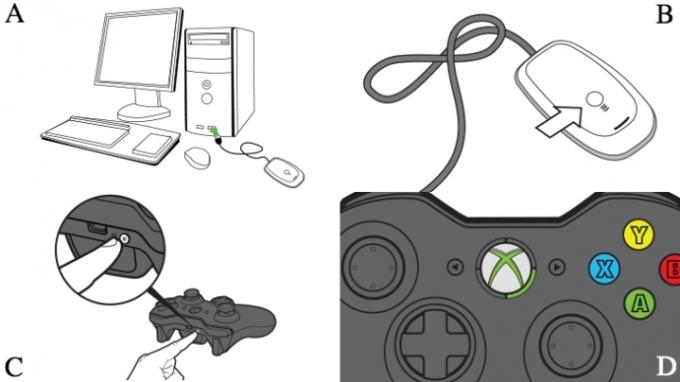
Синхронизација контролера
Ако користите жичани контролер, само га прикључите. Спремни сте. Померите се надоле до Тестирање контролера да бисте били сигурни да све ради како треба.
Ако није, мораћете да повежете бежични Ксбок 360 контролер са пријемником прикљученим на рачунар. Да бисте то урадили, прво укључите контролер држећи дугме Ксбок Гуиде у средини контролера и сачекајте да се укључи зелено позадинско осветљење. Након тога, притисните дугме за повезивање на врху бежичног пријемника (слика Б) док не почне да трепери зелено, а затим притисните одговарајуће дугме на вашем контролеру (слика Ц).
Процес упаривања би требало да траје само неколико секунди, након чега ће се лампица на пријемнику вратити светли зелено и један од четири угла око дугмета Водич на контролеру ће засветлети (Слика Д). Ако и даље имате проблема, потражите додатну помоћ на Мицрософтовој страници за подршку.
Тестирање контролера
Када је потребан софтвер инсталиран и контролер прикључен или синхронизован, време је да тестирате везу. Отворите мени Старт на рачунару, кликните на мени за претрагу и потражите „контролери игара“. Требало би да видите опцију која гласи: Подесите УСБ контролере за игре.
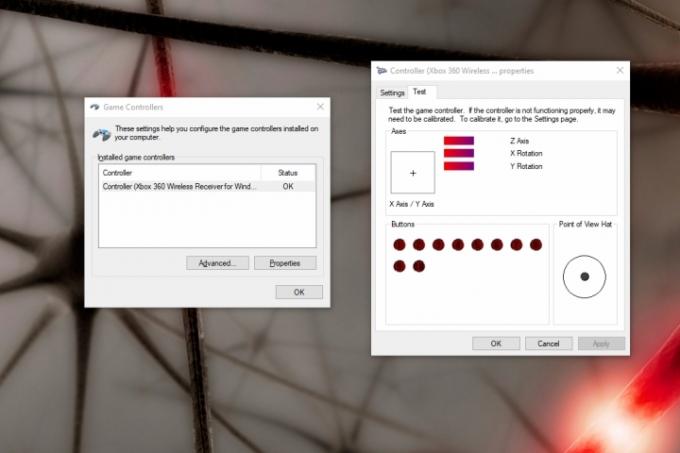
Да бисте били сигурни да ваш контролер исправно функционише, тестирајте га окретањем џојстика, повлачењем окидача и притиском на сва дугмад. Ако све функционише исправно, видећете одговарајућу радњу истакнуту у апликацији. Ваш систем би требало да се одрази када се притисне свако дугме. Ако одражава све ваше радње, није важно која област екрана светли.
Ако се ваша апликација не упарује у потпуности са вашим контролером и одређена дугмад не осветљавају екран, можете да погледате Ксбок веб локацију за подршку за детаљне савете за решавање проблема.
Почните да играте
Да би ствари биле згодне, компанија је означила Ксбок 360 контролер као подразумевано подешавање за већину нових ПЦ игара. Вероватно нећете морати да се играте са подешавањима или подешавате везе тастера да бисте почели да играте.
Препоручујемо вам да проверите да ли је ваш контролер потпуно упарен док учитавате игру јер ако два уређаја нису повезана, игра неће препознати ваш контролер. Неке новије игре подржавају брзе и практичне промене контролера; Корисници могу да пређу на 360 контролере, чак и ако су усред играња.
Препоруке уредника
- Најбоље предстојеће игре Ксбок Сериес Кс: 2023. и даље
- Како тестирамо конзоле за видео игре
- Најбоље игре за више играча на Ксбок Сериес Кс
- Ксбок Гамес Сховцасе и Старфиелд Дирецт: како гледати и шта очекивати
- Све игре на више платформи (ПС5, Ксбок Сериес Кс, ПС4, Ксбок Оне, Свитцх, ПЦ)
Надоградите свој животни стилДигитални трендови помажу читаоцима да прате убрзани свет технологије са свим најновијим вестима, забавним рецензијама производа, проницљивим уводницима и јединственим кратким прегледима.




